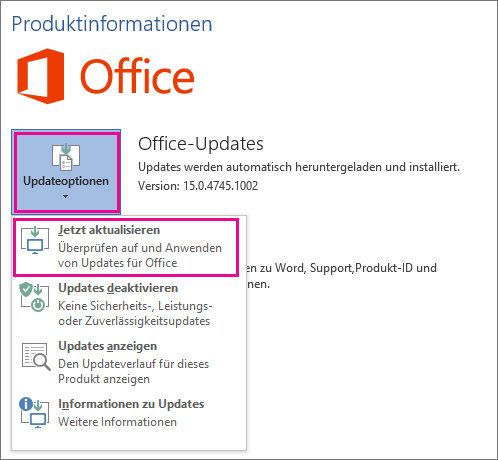Aktualisieren von Microsoft 365 oder Office für Windows
Gilt für
Auf einem Mac? Lesen Sie Automatisches Überprüfen auf Updates für Office für Mac.
Wenn Sie nicht sicher sind, welche Office-Version Sie verwenden, lesen Sie Welche Version von Office verwende ich?
Aktualisieren von Office für Windows
Gehen Sie wie folgt vor, um nach Updates für Office für Windows zu suchen:
-
Öffnen Sie eine beliebige Office-App (z. B. Word), und erstellen Sie ein neues Dokument.
-
Wechseln Sie zu Datei > Konto (oder Office-Konto , wenn Sie Outlook geöffnet haben).
-
Wählen Sie unter Produktinformationen die Option Updateoptionen > Jetzt aktualisieren aus.
Hinweis: Wenn die Option Jetzt aktualisieren nicht sofort angezeigt wird, müssen Sie möglicherweise zuerst auf Updates aktivieren klicken.
-
Schließen Sie das Fenster mit der Meldung, dass Ihr System auf dem neuesten Stand ist, nachdem Office das Prüfen auf Updates und die Installation abgeschlossen hat.
Sie können auch über die Schaltfläche Updateoptionen zuvor installierte Updates deaktivieren oder Updates anzeigen.
Office für Windows-Update funktioniert nicht?
Wenn das Office für Windows-Update nicht funktioniert:
-
Stellen Sie sicher, dass Ihr PC mit dem Internet verbunden ist.
-
Wenn der Eintrag Updateoptionen fehlt und es nur die Schaltfläche Info gibt, haben Sie entweder eine Volumenlizenz, oder in Ihrer Organisation wurde eine Gruppenrichtlinie zum Verwalten von Office-Updates eingerichtet. Versuchen Sie es über Microsoft Update, oder wenden Sie sich an den Helpdesk Ihres Unternehmens.
-
Informationen zum manuellen Herunterladen eines Updates finden Sie unter Office Updates.
-
Wenn Sie Office aktualisieren möchten, aber keine Ihrer Office-Apps öffnen können, versuchen Sie, Office zu reparieren.
Siehe auch
Neueste Updates für Office-Versionen, die Windows Installer (MSI) verwenden